Dead Space är ett överlevnadsskräckspel utvecklat av EA Redwood Shores och publicerat av Electronic Arts. Spelet släpptes på PS3, Xbox 360 och Windows. Så här spelar du Dead Space på Linux.

Dead Space släpptes på Steam men portades aldrig till Linux. Tack och lov kommer Steam-appen med Proton, som tar Windows-spel och får dem att köras på Linux. För att få den senaste versionen av Steam att fungera på din Linux-dator, öppna ett terminalfönster.
Innehållsförteckning
Installera Steam
För att öppna ett terminalfönster på Linux-skrivbordet, tryck Ctrl + Alt + T på tangentbordet. Eller sök efter ”Terminal” i appmenyn och starta den på det sättet. När terminalfönstret är öppet och redo att användas, följ instruktionerna nedan.
Ubuntu
För att få Steam att fungera på ditt Ubuntu-system, använd följande lämplig installation kommandot nedan.
sudo apt install steam
Debian
De som vill få Steam att arbeta med Debian kommer att behöva ladda ner det senaste Steam DEB-paketet till sina datorer. Använda wget ladda ner kommandot nedan, hämta den senaste DEB-paketfilen från Valve.
wget https://steamcdn-a.akamaihd.net/client/installer/steam.deb
Efter att ha laddat ner Steam DEB-paketet till din dator kan installationen börja. Använda dpkg kommandonedladdning, ställ in den senaste versionen av Steam DEB-paketet.
sudo dpkg -i steam.deb
När Steam DEB-paketet är konfigurerat på ditt system måste du korrigera de beroenden som kan ha uppstått under installationsprocessen med hjälp av apt-get install -f.
Arch Linux
Steam fungerar på Arch Linux, men du måste ställa in ”multilib”-programvaran på din dator i förväg. För att göra det, öppna filen /etc/pacman.conf i din favorittextredigerare (som root).
När textredigeraren är öppen på din dator, hitta ”multilib”-raden och ta bort #-symbolen framifrån. Ta sedan bort #-symbolerna från raderna direkt nedan. När du är klar sparar du ändringarna och kör kommandot nedan.
sudo pacman -Syy
Slutligen, konfigurera den senaste versionen av Steam på din dator med hjälp av Pac Man kommandot nedan.
sudo pacman -S steam
Fedora/OpenSUSE
Om du använder Fedora eller OpenSUSE Linux, kommer du att kunna ställa in den senaste versionen av Steam på din dator med hjälp av programvaruförråd som ingår i operativsystemet. Med det sagt fungerar Flatpak-versionen av appen mycket bättre, och vi föreslår att du använder den istället.
Flatpak
För att få Steam att fungera som en Flatpak, börja med att installera den senaste versionen av Flatpak runtime på din dator. Om du behöver hjälp med att ställa in Flatpak runtime på din dator, följ med vår guide i ämnet.
Ange de två kommandona nedan för att ställa in Steam på din dator efter att du har ställt in den senaste versionen av Flatpak runtime på din dator.
flatpak remote-add --if-not-exists flathub https://flathub.org/repo/flathub.flatpakrepo flatpak install flathub com.valvesoftware.Steam
Spela Dead Space på Linux
Med Steam installerat på ditt system, starta appen på din dator. Logga sedan in på ditt konto och följ steg-för-steg-instruktionerna nedan för att få Dead Space att fungera på din dator.
Steg 1: Hitta menyn ”Steam” och klicka på den med musen. Hitta sedan alternativet ”Inställningar” och klicka på det för att öppna fönstret Steam-inställningar i appen.
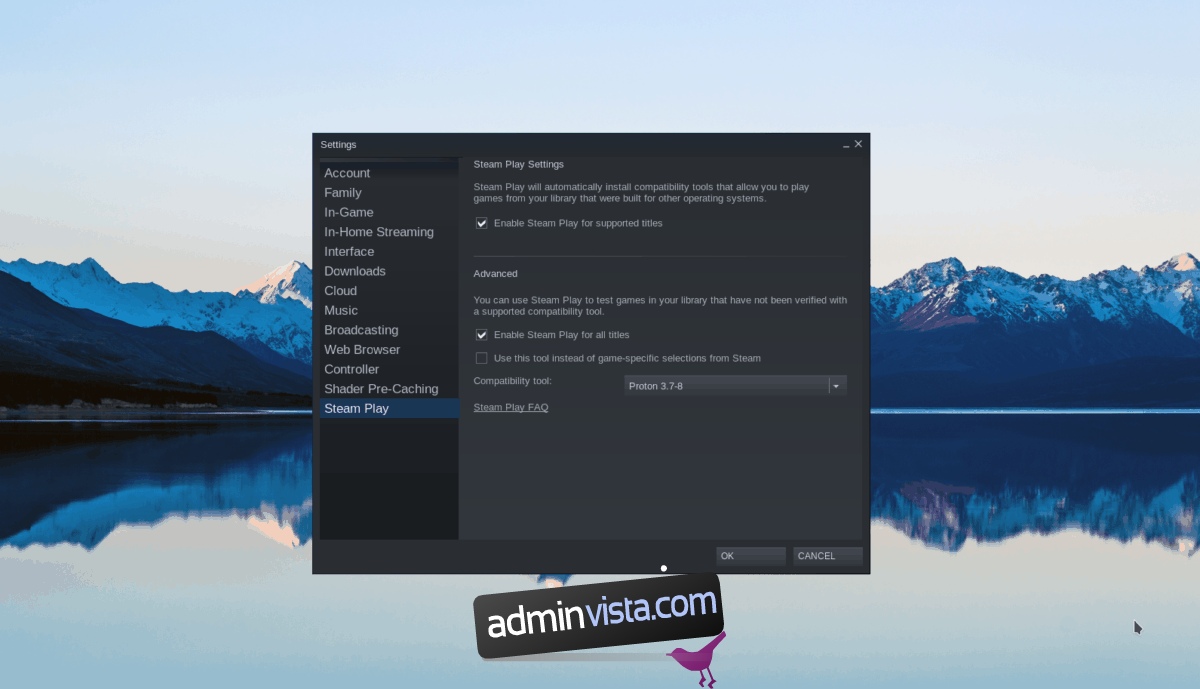
Inuti fönstret för Steam-inställningar, leta upp avsnittet ”Steam Play” och välj det. Markera sedan rutan ”Aktivera Steam Play för titlar som stöds” och rutan ”Aktivera Steam Play för alla andra titlar”.
Steg 2: Hitta knappen ”Store” inuti Steam och klicka på den med musen för att komma åt Steam-butiken. Väl på Steam-butiken klickar du på sökrutan med musen. Skriv sedan in ”Dead Space”. Slutligen, tryck Stiga på för att se resultaten.
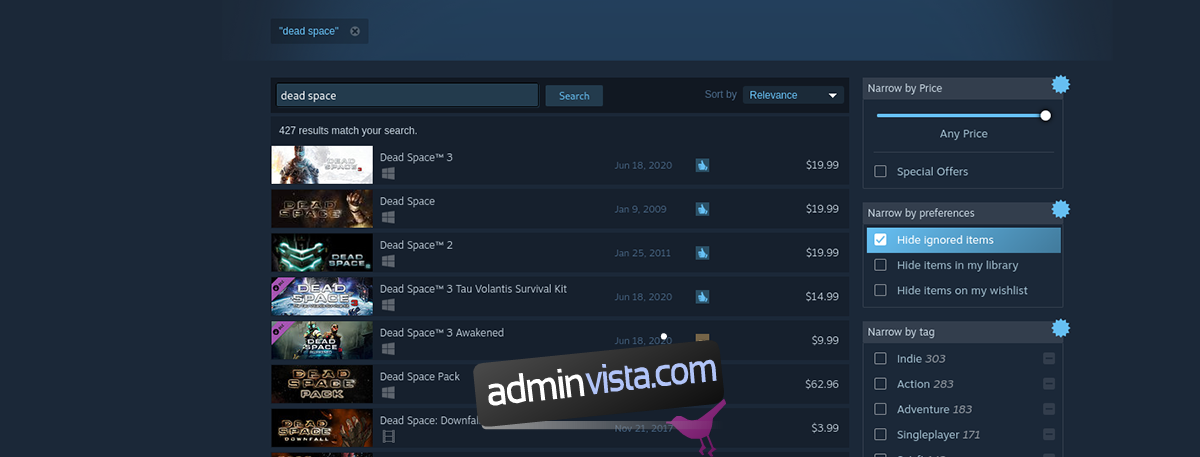
Steg 3: Titta igenom Steams sökresultat för ”Dead Space” och klicka på det med musen. När du har valt spelet i sökresultaten tar det dig till spelets Steam-butikssida.
På Dead Space Steam-butikssidan, hitta den gröna ”Lägg till i kundvagn”-knappen och klicka på den med musen. Genom att välja den här knappen kan du gå igenom processen för att köpa spelet för ditt konto.
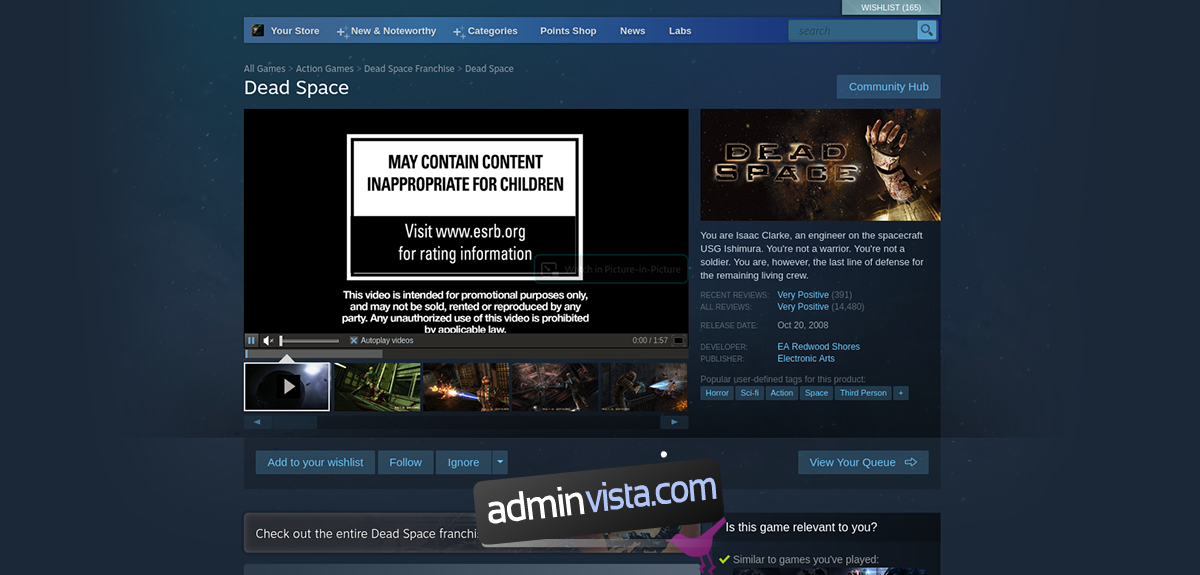
Steg 4: Hitta knappen ”Library” i Steam och klicka på den med musen. När du har valt det, leta upp ”Dead Space” och välj det för att komma åt spelet i ditt Steam-bibliotek. Klicka sedan på den blå ”INSTALLERA”-knappen för att ladda ner och ställa in spelet.
Steg 5: Efter att spelet har installerats på din Linux-dator kommer den blå ”INSTALLERA”-knappen att förvandlas till en grön ”PLAY”-knapp. Välj den gröna ”PLAY”-knappen för att starta Dead Space på din dator.

Njut och lycka till med spelandet!

